Outlook : Répondre aux invitations de réunion en proposant une nouvelle heure
Certaines invitations de réunion permettent aux participants de proposer une nouvelle heure de réunion si l'horaire actuel entre en conflit avec leurs heures de travail ou pour d'autres raisons. Cet article explique comment répondre à une invitation de réunion en proposant une nouvelle heure dans Microsoft Outlook.
Si vous avez reçu une invitation de réunion qui vous permet de proposer une nouvelle heure de réunion, vous pouvez y répondre en suivant les étapes suivantes :
Étape 1 : Cliquez sur l'invitation de réunion pour la prévisualiser dans le Volet de lecture.
Étape 2 : En haut du Volet de lecture, cliquez sur "Proposer une nouvelle heure" > "Provisoire et Proposer une nouvelle heure" ou "Refuser et Proposer une nouvelle heure".
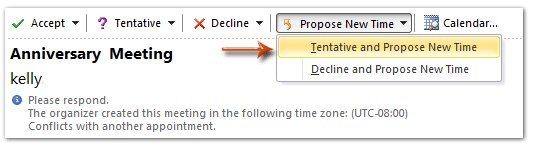
Remarque :
(1) Si vous utilisez Outlook 2007, cliquez sur "Proposer une nouvelle heure" en haut du Volet de lecture.
(2) Si vous ouvrez l'invitation de réunion dans la fenêtre Réunion, vous pouvez trouver l'option "Proposer une nouvelle heure" dans le groupe "Répondre" sous l'onglet "Réunion".
Étape 3 : Dans la boîte de dialogue "Proposer une nouvelle heure",
- Tout d'abord, proposez la nouvelle heure pour l'invitation de réunion en sélectionnant la date et l'heure dans les champs "Heure de début de la réunion" et "Heure de fin de la réunion" ;
- Ensuite, cliquez sur le bouton "Proposer une heure" en bas.
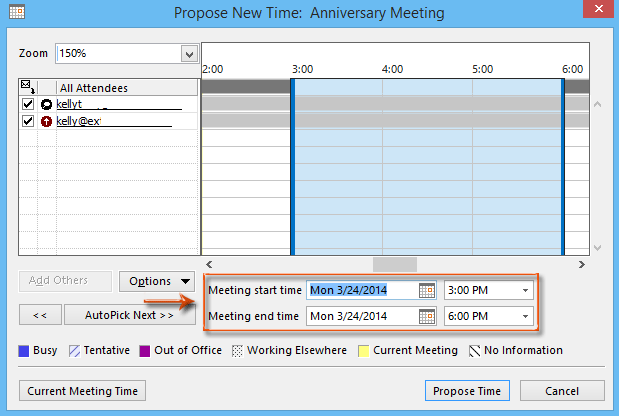
Étape 4 : Vous accéderez ensuite à la fenêtre "Nouvelle heure proposée : Réunion", où vous pourrez voir l'heure proposée et l'heure actuelle. Rédigez l'invitation de réunion et cliquez sur le bouton "Envoyer".
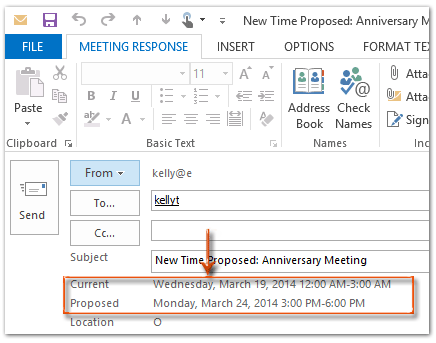
Jusqu'à présent, vous avez répondu à l'invitation de réunion, proposé une nouvelle heure de réunion et envoyé cette proposition à l'organisateur de la réunion.
Meilleurs outils de productivité pour Office
Dernière nouvelle : Kutools pour Outlook lance sa version gratuite !
Découvrez le tout nouveau Kutools pour Outlook avec plus de100 fonctionnalités incroyables ! Cliquez pour télécharger dès maintenant !
📧 Automatisation des E-mails : Réponse automatique (disponible pour POP et IMAP) / Programmer l’envoi d’un e-mail / CC/BCC automatique par règle lors de l’envoi / Transfert automatique (règle avancée) / Ajouter automatiquement une salutation / Diviser automatiquement les e-mails multi-destinataires en messages individuels ...
📨 Gestion des E-mails : Rappeler lemail / Bloquer les e-mails frauduleux par objet et autres critères / Supprimer les doublons / Recherche Avancée / Organiser les dossiers ...
📁 Pièces jointes Pro : Enregistrement en lot / Détachement en lot / Compression en lot / Enregistrer automatiquement / Détachement automatique / Compression automatique ...
🌟 Interface magique : 😊Plus d’emojis élégants et amusants / Vous rappelle lorsque des e-mails importants arrivent / Réduire Outlook au lieu de fermer ...
👍 Fonctions en un clic : Répondre à tous avec pièces jointes / E-mails anti-phishing / 🕘Afficher le fuseau horaire de l’expéditeur ...
👩🏼🤝👩🏻 Contacts & Calendrier : Ajouter en lot des contacts à partir des e-mails sélectionnés / Diviser un groupe de contacts en groupes individuels / Supprimer le rappel d’anniversaire ...
Utilisez Kutools dans votre langue préférée – prend en charge l’Anglais, l’Espagnol, l’Allemand, le Français, le Chinois et plus de40 autres !


🚀 Téléchargement en un clic — Obtenez tous les compléments Office
Recommandé vivement : Kutools pour Office (5-en-1)
Un clic pour télécharger cinq installateurs en une seule fois — Kutools pour Excel, Outlook, Word, PowerPoint et Office Tab Pro. Cliquez pour télécharger dès maintenant !
- ✅ Praticité en un clic : téléchargez les cinq packages d’installation en une seule action.
- 🚀 Prêt pour toutes les tâches Office : installez les compléments dont vous avez besoin, quand vous en avez besoin.
- 🧰 Inclus : Kutools pour Excel / Kutools pour Outlook / Kutools pour Word / Office Tab Pro / Kutools pour PowerPoint